Final Cut Pro est un logiciel professionnel de traitement et d'édition vidéo lancé par Apple. La fonction du logiciel a été continuellement mise à jour depuis sa sortie. Aujourd'hui, il a su répondre aux besoins changeants des gens. Avec ce logiciel, vous pouvez facilement et efficacement créer des films ou des vidéos de niveau professionnel. Mais il existe un inconvénient majeur de ce logiciel, c'est que le prix est trop élevé. De plus, il faut d'avoir un Mac pour l'utiliser, parce qu'il n'y a pas Final Cut Pro pour Windows. Par conséquent, de nombreuses personnes choisiront de rechercher des alternatives à Final Cut Pro sur Internet.
Si vous êtes un utilisateur Windows ou un utilisateur Mac qui ne souhaite pas utiliser Final Cut Pro, vous pouvez rechercher sur le Web des alternatives à Final Cut Pro. Nous avons sélectionné pour vous plusieurs logiciels que vous pourrez utiliser comme référence parmi de nombreux outils, certains payants, d'autres gratuits. Vous pouvez choisir selon vos besoins. Ensuite, nous vous présenterons ces 5 logiciels les plus recommandés.

Selon le nom du logiciel, vous pouvez penser qu'AnyMP4 Convertisseur Vidéo Ultimate est spécialement utilisé pour convertir les formats vidéo. Mais en fait, AnyMP4 Convertisseur Vidéo Ultimate est un logiciel multifonctionnel, et la conversion des formats vidéo n'est qu'une de ses nombreuses fonctions. Il peut non seulement convertir des formats vidéo, tels que la conversion de MP4 en MOV , en MP3 ou en d'autres formats pris en charge par les appareils. Il peut également extraire des DVD avec un rapport 1:1 et dispose aussi de diverses fonctions d'édition.
Même avec la version d'essai gratuite, ce logiciel peut vous fournir de nombreuses fonctions d'édition puissantes, telles que stabiliser la vidéo, couper la vidéo et améliorer la qualité de la vidéo, etc. Donc, pour les utilisateurs, AnyMP4 Convertisseur Vidéo Ultimate est Final Cut Pro pour Windows, c'est-à-dire, la meilleure alternative à Final Cut Pro.
Ensuite, on va voir ensemble comment l'utiliser pour éditer la vidéo.
AnyMP4 Convertisseur Vidéo Ultimate
Étape 1. Ajouter la vidéo
Tout d'abord, lancez le programme sur votre ordinateur, que votre appareil soit Mac ou Windows. Vous pouvez alors trouver l'option Ajouter Fichier(s) dans la fenêtre principale du programme. Sélectionnez cette option et importez la vidéo que vous souhaitez éditer.

Étape 2. Éditer la vidéo
Après avoir ajouté la vidéo avec succès, vous pouvez trouver trois outils d'icône orange sous la vidéo, qui représentent respectivement Éditer, Couper et Améliorer la vidéo.
Éditer : Dans cette section, vous pouvez zoomer ou recadrer la vidéo sans perte à la taille souhaitée, ajuster l'effet visuel de la vidéo ou ajouter des filtres, des filigranes de style texte ou image à la vidéo et ajouter de l'audio à la vidéo, des sous-titres, etc.
Couper : Avec cet outil, vous pouvez modifier la longueur de la vidéo ou ajouter de nouveaux segments et les fusionner en un seul fichier.
Améliorer la vidéo : Vous avez le choix entre quatre options : Améliorer la résolution, Optimiser la luminosité et le contraste, Supprimer les bruits numériques et Réduire le tremblement vidéo.
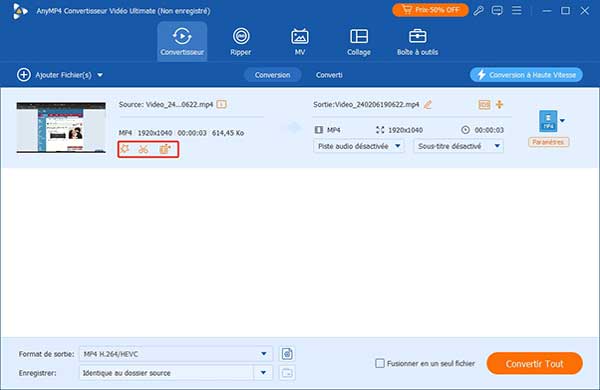
En plus de ces outils, il existe d'autres fonctions. Par exemple, vous pouvez utiliser la section MV pour ajouter un thème à votre vidéo, utiliser la section Collage pour assembler vos vidéos, ou vous pouvez utiliser les outils dans Boîte à outils pour effectuer des opérations plus professionnelles sur la vidéo.
Étape 3. Exporter la vidéo
Après avoir effectué toutes les modifications, vous pouvez choisir la destination du fichier, cliquez sur Convertir tout en pour choisir le format de la vidéo exportée, et puis, cliquez sur le bouton Convertir Tout.
Videopad est également un logiciel de montage vidéo qui peut être utilisé sur Windows et Mac. De même, le logiciel propose aussi la version gratuite et la version payante. Pour une utilisation quotidienne, la version gratuite peut répondre à la plupart de vos besoins. Comme alternative à Final Cut Pro, Videopad combine les fonctions dont les professionnels ont besoin avec le processus d'utilisation facile dont les débutants ont besoin.
Mais la version gratuite de Videopad vous permet uniquement d'exporter la vidéo en AVI ou WMV, et ne peut pas vous aider à éditer la vidéo de manière plus professionnelle.
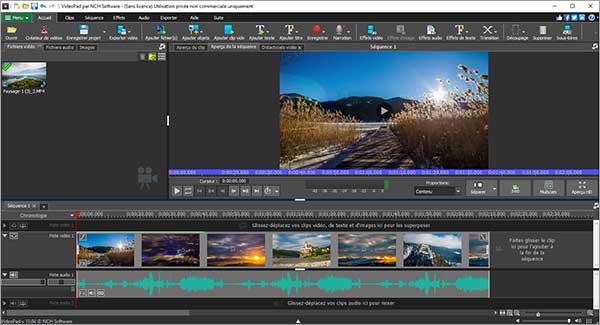
Adobe After Effects qu'il faut payer pour l'utiliser est l'outil de post-production vidéo d'Adobe, vous pouvez importer des fichiers depuis n'importe quel logiciel Adobe. Il vous permet d'ajouter des effets visuels spéciaux ainsi que de vous engager dans une édition de niveau professionnel. Pour les alternatives à Final Cut Pro, il arrive en tête d'un point de vue plus spécialisé.
Mais justement à cause de son professionnalisme, ses fonctions sont souvent plus compliquées à utiliser. Il faut un certain temps pour apprendre, donc il n'est pas particulièrement adapté aux débutants.
De même, Adobe Premiere Pro est également un logiciel de montage vidéo d'Adobe. Bien qu'il faille payer pour l'utiliser, de nombreux utilisateurs choisissent encore ce logiciel. Parce qu'il a des fonctions très puissantes et professionnelles, en plus du traitement vidéo, vous pouvez également l'utiliser pour traiter l'audio, tel que couper l'audio.
Comme Adobe After Effects, en tant que remplaçant, il peut être classé au premier hang d'un point de vue professionnel. Mais pour sa facilité d'utilisation, si vous ne connaissez pas le montage vidéo, ce n'est pas le logiciel que vous voulez.
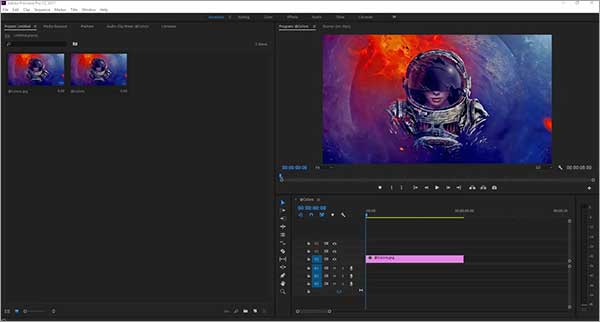
Si vous êtes en train de chercher Final Cut Pro pour Windows, DaVinci Resolve pourrait être un bon choix. Il s'agit d'un processeur vidéo professionnel et est souvent utilisé par les cinéastes. Par ailleurs, il propose la version gratuite et la version payante, vous pouvez le choisir en fonction de vos besoins, mais la version gratuite peut répondre à tous vos besoins quotidiens d'édition vidéo.
Cependant, si vous êtes un débutant, vous serez probablement intimidé par l'interface de DaVinci Resolve au début, car il y a tellement de boutons. Mais lorsque vous passez un certain temps à l'apprendre, vous pouvez l'utiliser très facilement.
Conclusion:
Dans cet article, nous vous avons présenté 5 meilleures alternatives à Final Cut Pro. Vous pouvez choisir librement d'après vos besoins. Mais nous vous recommandons d'utiliser AnyMP4 Convertisseur Vidéo Ultimate, non seulement parce qu'il a des fonctions d'édition professionnelles, mais qu'il est également très facile à maîtriser.